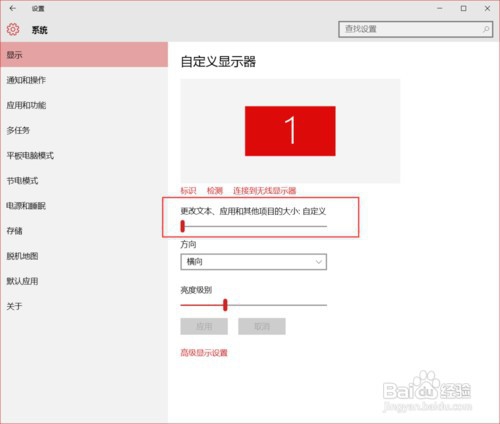win10下的15.6寸1920*1080高分屏显示优化设置
1、桌面右键,选择“显示设置”。
2、选择“高级显示设置”。
3、检查分辨率是否为windows推荐设置:1920*1080,不是的,请设置;选择“文本和其他项目大小调整的高级选项”。
4、选择“设置自定义缩放级别”,在其中设置缩放级别为125%。
5、这时候,下面的“仅更改文本大小”就可以自定义啦;将所有项目的文本大小统统由9改为10,OK。
6、重新返回显示界面,可以看到“更改文本、应用和其他项目的大小”已经设置为自定义。
7、最后我们看看设置的效果,这是字体10号的效果,非常舒服。
8、再对比下windows默认的字体9号的惨样,就知道差别啦。
声明:本网站引用、摘录或转载内容仅供网站访问者交流或参考,不代表本站立场,如存在版权或非法内容,请联系站长删除,联系邮箱:site.kefu@qq.com。
阅读量:74
阅读量:62
阅读量:74
阅读量:45
阅读量:42